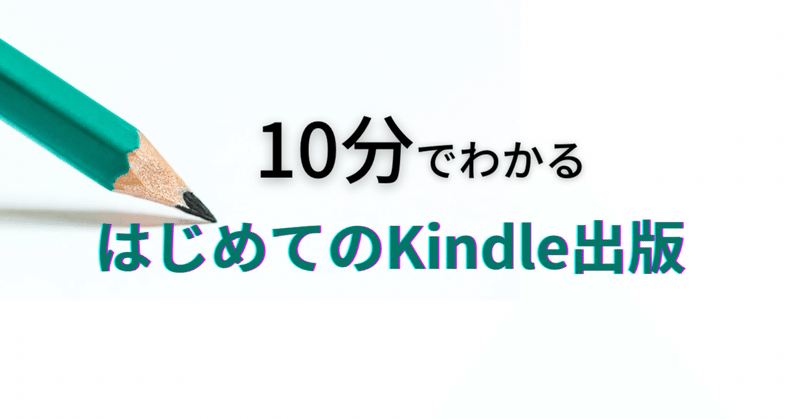
10分でわかる「はじめてのKindle出版」
これから
初めてKindle出版にチャレンジする方に向けた
シリーズ記事です。
まずは、
実際に出版するまでの手順の全体像を把握しましょう。
細かなところは、
リンクを貼っていますので、
のちほどご覧いただくとして、
本記事で、作業の全体像をつかんでください。
全体像をつかむと、
案外、難しくないことがわかると思います。
なお、本記事は、
マンガや写真集ではなく、
テキスト中心のKindle出版を想定しています。
1 Kindle出版の手順の概要
必要な作業は、次の5ステップです。
Step① KDPアカウントの作成
Step② 原稿の執筆
Step③ 表紙の作成
Step④ 出稿データの作成
Step⑤ 原稿のアップロードと本の詳細情報の入力
どうですか?
そんなに複雑な手順ではないですよね。
そう、出版するだけなら、
それほど難しくないんです。
難しいのは、出版する作業ではなく、
いかに読んでもらえる本を作れるか。
当然といえば当然ですよね。
2 Kindle出版の手順
各ステップの概要を説明していきます。
それぞれ、
詳細を解説した記事のリンクを貼っていますが、
まずは、本記事を最後までザッとご覧いただき
、全体の作業のイメージを把握することをオススメします。
Step① KDPアカウントの作成
まずは
KDPのアカウントを作る必要があります。
KDPとは、「Kindleダイレクト・パブリッシング」の略称で、
Amazonが運営する電子書籍ストア「Kindleストア」を通じて、
個人でも電子書籍を配信できる電子出版サービスのことです。
KDPは、
これから何度も出てくるキーワードなので
覚えておいてください。
よく「Kindle出版」というワードも見かけますが、
KDPと同じ意味と思っておけばよいでしょう。
さて、
そのKDPのアカウントですが、
Amazonのサービスだけに、
Amazonのアカウントを持っていることが前提になります。
AmazonとKDPのアカウントを作るのは、
それほど難しくありませんが、
一部、入力に迷う点もあるかもしれませんので
、以下の記事をご覧の上、
アカウントを作成してください。
まずは、作業の全体像をつかんでいただきたいので、
以下のリンクは記事の末尾にも貼っておきます。
本記事を一通りご覧いただいてから
作業を進めるのをオススメします。
Step② 原稿の執筆
すでに書きたいテーマは決まっていますか?
決まっていればよいのですが、
まだ決まっていなかったり、
漠然としているなら、
テーマを決めるところから始めなければいけませんね。
あとは、
本の構成、タイトルも必要です。
また、全体の分量(文字数)はどのくらいがよいのか、
何で書けばよいのか、
画像を入れるにはどうしたらよいのか、
いろいろ疑問があるかもしれません。
基本的な原稿執筆に必要な情報は、
以下の記事にまとめていますので、ご覧ください。
先ほどと同様、まずは、記事を最後まで読んでいただきたいので、
記事のリンクは末尾にも貼っておきます。
Step③ 表紙の作成
KDPでは、
表紙も自分で作らなければいけません。
「え、表紙なんて作れないよ」
と思うかもしれませんね。
自分で作るのが難しい場合は、
外注という手もあります。ココナラやランサーズが有名ですね。
金額は、2、3,000円から数万円くらいです。
ただ、まったくの素人でもコツさえつかめば、
それなりの表紙を作ることはできますよ。
私もデザインや美術系にはまったくの素人でしたが、
10冊以上、自分で作っています。
外注の仕方も含めて、
基本的な表紙の作成の仕方は、
以下の記事でまとめましたので、ご覧ください。
先ほどと同様、
記事のリンクは記事末尾にも貼っています。
Step④ 出稿データの作成
完成した表紙データと原稿は
Amazon(KDP)のページでアップロードする必要があります。
アップロードとは、データを送信するということですね。
アップロードするデータ、
すなわち出稿するデータは、
Amazonが指定するフォーマットでなくてはいけません。
原稿を作成するときは、
例えば、Microsoft WordでもApple Pagesでも、
お気に入りのテキストエディタ(ワープロソフト)でも、
単なるテキストデータでも何でもいいのですが、
最終的にはAmazonが指定するフォーマットに
変換する必要があります。
アップロードとか、
フォーマットとか言われても
、難しくてわからない、
という方でも、安心してください。
機械的な手順なので、
以下の記事の解説のとおりに進めていただければ、
それほど難しい作業ではありません。
なお、当然ではありますが、
原稿は何回か推敲して誤字脱字がないようにするなど
読者が読みやすい本にする必要がありますね。
Step⑤ 原稿のアップロードと本の詳細情報の入力
最後に、
前項で作成した出稿データを
KDPのページでアップロードし、
本の詳細情報を入力すれば完了です。
作業自体は難しい内容ではありませんが、
いろいろと細かい情報を入力する必要がありますので、
以下の記事にそって進めてください。
お疲れ様でした。
これで、あなたの本は、
Amazon(KDPストア)に並びます。
あのAmazonに
あなたの本が売ってるんですよ。
感動ですよね。
それを目指して、
作業を進めましょう。
最後に前述した、
各作業の詳細の記事のリンクを貼っておきます。
つまずくこともあるかもしれませんが、
粘り強く続ければ、きっとできます。
3 まとめ
Step① KDPアカウントの作成
Step② 原稿の執筆
Step③ 表紙の作成
Step④ 出稿データの作成
Step⑤ 出稿データの本のアップロードと本の詳細情報の入力
4 出版後
出版後に必要な
改訂方法と収益の確認方法については、
以下の記事を参考にしてください。
他にもKindle出版初心者の方に役立つ記事を
マガジン『はじめてのKindle出版』の中で公開していますので、
ぜひ、参考にしてみてください。
また、ワンランク上のKindle出版を目指した
マガジン『Kindle出版研究所』もあわせてご覧ください。
最後に少し宣伝です。
Kindle出版に興味があるなら、ぜひ、以下の拙著を手にとってみてください。
Kindle Unlimitedユーザーは無料で読めます。
本書では、
・ネタの収集や本のテーマ決め、
・構成の練り方、
・執筆方法、
・推敲の工夫、
・出版後のPRなど、
私が実際に行なっている
Kindle出版の全工程を公開しています。
言わば、
Kindle作家の"裏側"を公開した本です。
これをヒントに自分なりの書き方を身につけば
何冊も出版できるようになりますよ。
また、本記事が少しでも参考になったのであれば、
ぜひ、フォローをいただけると励みになります!
この記事が気に入ったらサポートをしてみませんか?
